Ulasan / Tutorial Perakam Skrin Movavi / Alternatif untuk Windows dan Mac
Perakam Skrin Movavi adalah perakam video dan audio skrin yang kuat untuk pengguna Windows dan Mac. Anda boleh merakam bukan sahaja video, audio tetapi juga kamera web pada masa yang sama. Selain itu, anda boleh menunjukkan tetikus dan ketukan kekunci semasa merakam dengan Perekam Skrin Movavi. Oleh itu, ia adalah perakam skrin yang baik untuk kursus dan mesyuarat dalam talian. Kumpulan pengguna Perekam Skrin Movavi berkembang pesat. Apa yang membuatkan Perakam Skrin Movavi begitu popular? Anda boleh menyemak tinjauan Perakam Skrin Movavi ini dan mencari jawapannya.

Bahagian 1: Kajian Perakam Skrin Movavi
Adakah Movavi Screen Recorder alat penangkap skrin terbaik? Sebelum membeli versi penuh Perekam Skrin Movavi, anda dapat melihat ulasan berikut dengan cepat. Lebih baik mengetahui apa yang mungkin anda hadapi semasa merakam dengan perisian Perekam Skrin Movavi.
Kelebihan Perakam Skrin Movavi
- 1. Rakam panggilan video, persidangan dalam talian, video, permainan dan aktiviti pada skrin lain tanpa kehilangan kualiti.
- 2. Pilih kawasan tangkapan layar dengan layar penuh, tetingkap tertentu, dan wilayah disesuaikan.
- 3. Jadualkan rakaman video dan audio skrin dengan tarikh dan masa tertentu.
- 4. Tambahkan peralihan, tajuk, anotasi, dan penapis lain semasa merakam dengan Movavi Screen Capture.
- 5. Dapatkan penstabilan video, gerakan perlahan, kesan skrin hijau, dan alat gabungan lain yang kuat.
- 6. Tukarkan video yang dirakam dengan banyak format media yang kuat.
Kekurangan Perakam Skrin Movavi
- 1. Perekam Skrin Movavi percuma tidak membenarkan pengguna merakam suara sistem.
- 2. Tanda air tidak akan dikeluarkan sehingga anda mendapat kunci pengaktifan Perakam Skrin Movavi.
- 3. Sokongan pelanggan Movavi Screen Recorder perlu ditingkatkan.
- 4. Anda tidak boleh menghantar video yang dirakam ke YouTube secara langsung dalam perisian Perekam Skrin Movavi.
Harga Perakam Skrin Movavi
Untuk pengguna baru, anda boleh memuat turun versi percubaan percuma Movavi Screen Recorder. Sekiranya anda ingin mengakses semua ciri rakaman dan penyuntingan skrin lanjutan, anda perlu membeli lesen seumur hidup Movavi Screen Recorder untuk 1 PC di $49.90. Bundleware Recorder Skrin Movavi yang lain memberikan potongan harga untuk pengguna sasaran.
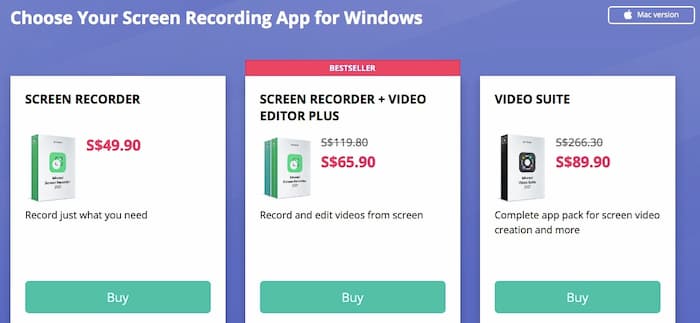
Cara Menggunakan Perakam Skrin Movavi
Langkah 1: Muat turun dan pasang Perakam Skrin Movavi untuk komputer Windows atau Mac. Pilih Rakaman Skrin butang.
Langkah 2: Tahan tetikus klik kiri dan seret kursor. Anda boleh mengubah ukuran kawasan tangkapan skrin berdasarkan keperluan anda.
Langkah 3: Tetapkan sumber audio input. Selain itu, anda boleh mengaktifkan kursor tetikus, tindakan papan kekunci, dan pilihan lain.
Langkah 4: Klik REC untuk memulakan rakaman dengan Perakam Skrin Movavi. Anda boleh menggunakan kekunci panas dan jalan pintas di skrin untuk mengawal keseluruhan proses rakaman skrin.
Langkah 5: Apabila anda berhenti merakam, anda dapat melihat a Pratonton tingkap. Pratonton dan potong bahagian yang tidak diingini.
Langkah 6: Klik Simpan sebagai diikuti oleh Jimat untuk mengeksport video yang dirakam.
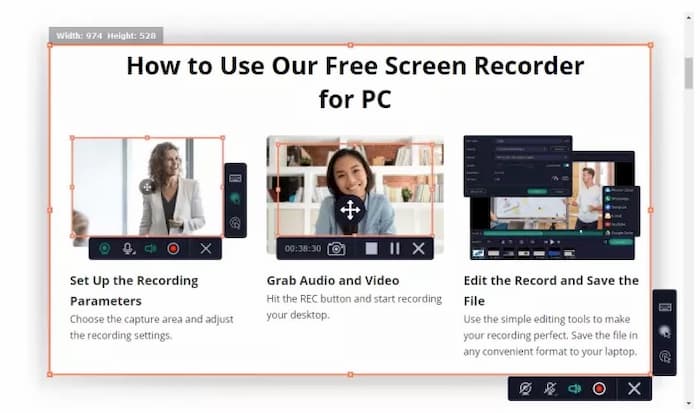
Bahagian 2: Alternatif Perakam Skrin Movavi Percuma Terbaik
Versi penuh Movavi Screen Recorder mahal. Walaupun anda dapat menangkap gambar dengan Movavi percuma, anda akan dibatasi dengan banyak had. Sekiranya anda mencari alternatif percuma Recorder Skrin Movavi, Perakam Skrin Percuma FVC boleh menjadi pilihan pertama anda. Anda boleh merakam video skrin dengan audio tanpa tera air. Tiada had masa maksimum. Anda boleh merakam video, rancangan TV, senarai main dan jenis video lain selama berjam-jam. Berbanding dengan Perakam Skrin Movavi, anda boleh mendapatkan ciri rakaman skrin asas tanpa sebarang kos.
- 1. Tangkap skrin komputer Windows dan Mac anda tanpa kehilangan kualiti.
- 2. Rakam video skrin dengan audio sistem dan suara mikrofon.
- 3. 100% percuma dan selamat digunakan. Tidak ada virus, perisian hasad, dan bayaran tersembunyi.
- 4. Simpan video yang dirakam dalam format MP4 atau WMV.
Langkah 1: Lawati laman web perakam skrin dalam talian percuma FVC. Klik Mula Merakam pada antara muka utama. Pasang pelancarnya dengan pantas dengan penyihir di skrin.

Langkah 2: Tetapkan kawasan tangkapan layar sebagai layar penuh atau ukuran disesuaikan. Hidupkan Audio untuk merakam video dengan suara komputer dan suara mikrofon.
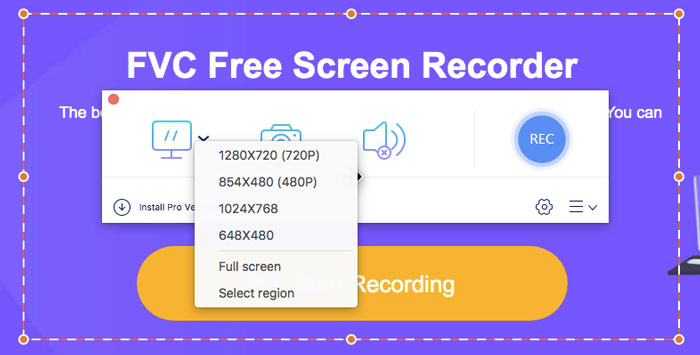
Langkah 3: Klik gear Tetapan ikon untuk menukar pilihan rakaman. Di sini anda dapat mengatur undur, mengubah format video, dan membuat perubahan lain. Klik okey untuk menyimpan perubahan dan menutup tetingkap.

Langkah 4: Klik REC untuk memulakan proses rakaman skrin. Anda boleh menjeda, menyambung semula dan menghentikan rakaman tanpa had masa.

Langkah 5: Apabila anda berhenti merakam, anda boleh mendapatkan fail yang dirakam di Sejarah Rakaman tingkap. Di sini anda boleh bermain, menamakan semula, mengatur, berkongsi dan memadam dengan pilihan bawah.

Bahagian 3: Soalan Lazim Perakam Skrin Movavi
Berapa lama anda boleh merakam dengan versi percubaan Perekam Skrin Movavi?
Anda boleh membuat tangkapan skrin dengan percubaan percuma Movavi Screen Recorder hingga 5 minit setiap video. Namun, akan ada tanda air dalam fail video output.
Adakah Perekam Skrin Movavi selamat digunakan?
Ya. Anda boleh memuat turun Perakam Skrin Movavi secara percuma dari laman web rasminya. Tiada perisian atau perisian hasad yang digabungkan. Anda boleh mendapatkan perisian Perekam Skrin Movavi terkini sepanjang masa.
Bagaimana membetulkan Perakam Skrin Movavi tanpa audio?
Nyalakan semula komputer anda. Periksa sama ada anda mengaktifkan alat rakaman audio Movavi. Naikkan sumber audio input. Selain itu, anda boleh menyahpasang dan memasang semula Movavi Screen Recorder untuk memintas gangguan.
Perakam Skrin Movavi direka untuk pengguna profesional. Jika anda hanya mahu memuat turun video dan merakam video pendek, Perakam Skrin Percuma FVC ialah pilihan terbaik anda. Anda boleh merakam video dan audio skrin tanpa had masa atau tera air. Tiada pembelian tersembunyi dan potensi risiko. Semua aktiviti komputer boleh dirakam dalam video digital. Kedua-dua pengguna Windows dan Mac boleh menjalankan alternatif Perakam Skrin Movavi untuk merakam video dan audio komputer secara percuma.



 Video Converter Ultimate
Video Converter Ultimate Perakam Skrin
Perakam Skrin


